Screenshot (z anglického snímku obrazovky - snímek obrazovky) se obvykle nazývá obrázek na obrazovce, který byl zachycen v určitém okamžiku pomocí klávesnice nebo softwaru. Pořízení snímku obrazovky je jen polovina bitvy, protože ho stále musíte najít.
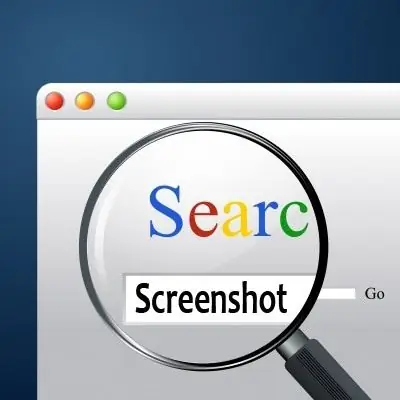
Instrukce
Krok 1
Takže jste stiskli klávesu PrtSc pro „pořízení snímku“všeho, co je aktuálně na obrazovce, nebo pomocí kombinace kláves alt="Image" a PrtSc zachytili pouze aktivní okno, ale nevíte, co dělat dále. Mezitím se obrázek dostal do schránky a nemá smysl ho hledat v žádné ze složek v počítači. Mnohem snazší jít tradiční cestou.
Krok 2
K tomu budete potřebovat jakýkoli grafický editor, i ten nejjednodušší. Naštěstí je každý počítač se systémem Windows dodáván s předinstalovaným programem Paint. To je to, co byste měli použít k vyhledání snímku obrazovky.
Krok 3
Klikněte na tlačítko „Start“v levém dolním rohu obrazovky, otevřete sekci „Všechny programy“a ve složce „Standardní“najděte ikonu s obrázkem palety a nápisem Malování. Kliknutím na něj spustíte program.
Krok 4
Nyní můžete ze schránky „vytáhnout“snímek obrazovky a vložit jej do aplikace Malování. Můžete to udělat stisknutím kombinace kláves Ctrl a V nebo výběrem příkazu Vložit z nabídky Úpravy. Snímek obrazovky se okamžitě zobrazí v okně editoru.
Krok 5
Zbývá pouze uložit obrázek. Chcete-li to provést, stiskněte kombinaci kláves Ctrl a S nebo klikněte na nabídku „Soubor“a vyberte příkaz „Uložit jako“. Zadejte složku, kam chcete umístit snímek obrazovky, zadejte název a klikněte na tlačítko „OK“.






